Llegir i fer anotacions a documents en format PDF i EPUB
La versió escriptori de Zotero inclou un lector i editor de documents en format PDF i EPUB.
![]() Comprova que tens habilitada l'edició de PDF i EPUB en el gestor Zotero. Per fer-ho, segueix la ruta següent: Editar > Paràmetres > General. Als apartats Obre els PDF / EPUB de la secció Lector, obre el desplegable que l'acompanya i selecciona Zotero.
Comprova que tens habilitada l'edició de PDF i EPUB en el gestor Zotero. Per fer-ho, segueix la ruta següent: Editar > Paràmetres > General. Als apartats Obre els PDF / EPUB de la secció Lector, obre el desplegable que l'acompanya i selecciona Zotero.
Com editar un document en PDF
![]() Per obrir el PDF adjunt a una referència. Hi ha dues maneres d’obrir el PDF a l’editor:
Per obrir el PDF adjunt a una referència. Hi ha dues maneres d’obrir el PDF a l’editor:
- 1. Clica sobre el PDF dues vegades.
- 2. Fes clic sobre el PDF amb el botó dret del ratolí i selecciona Open PDF in New Tab o Open PDF in New Window. En ambdues opcions podràs editar el document.
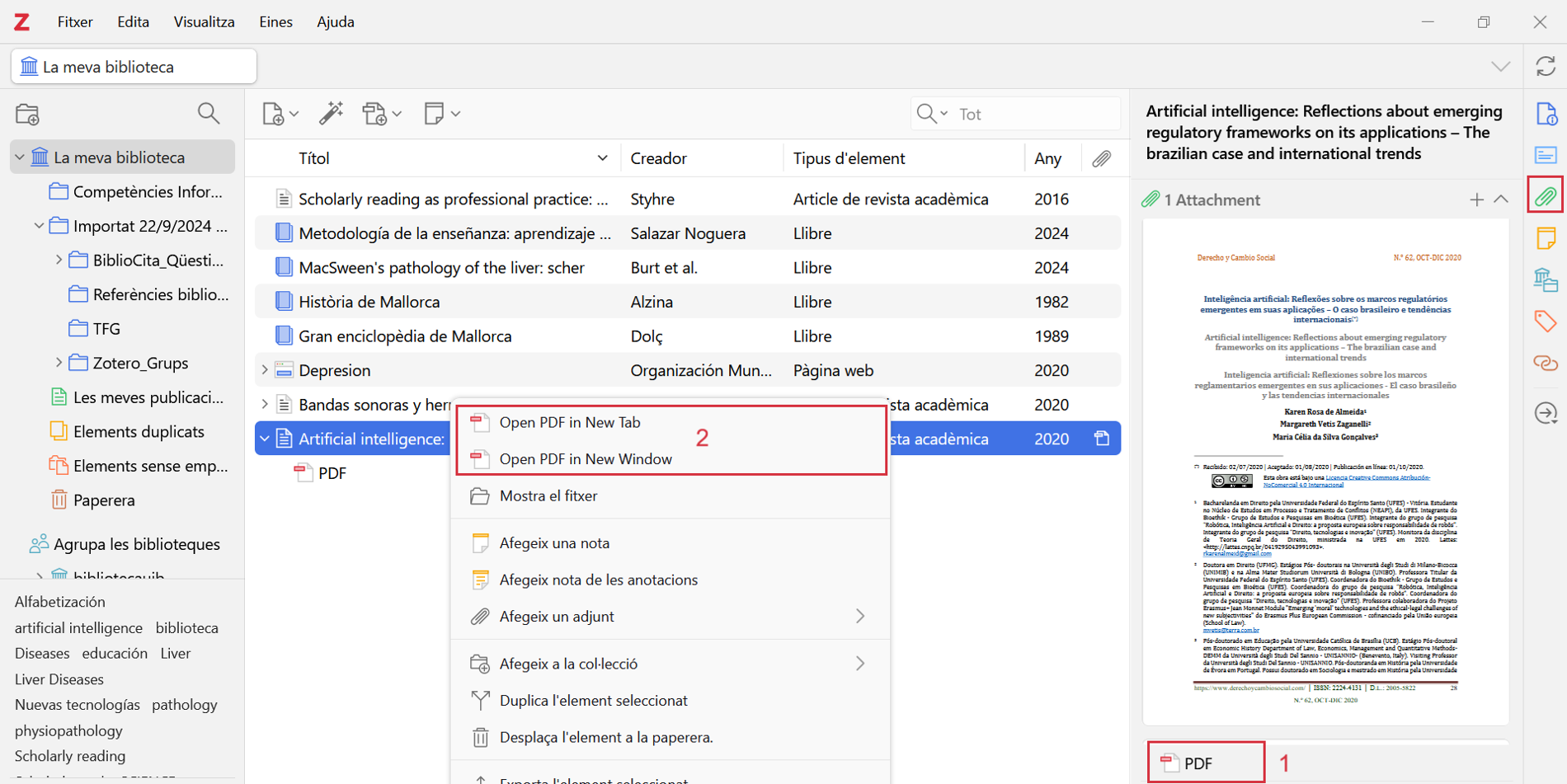
![]() Una vegada obert el PDF, a la columna esquerra de la pantalla es troben les Anotacions, que a Zotero són les notes, les àrees i el text que destaquis al document. En cas que no vegis aquesta part, has de fer clic a la icona de la part superior esquerra
Una vegada obert el PDF, a la columna esquerra de la pantalla es troben les Anotacions, que a Zotero són les notes, les àrees i el text que destaquis al document. En cas que no vegis aquesta part, has de fer clic a la icona de la part superior esquerra ![]() . A aquesta zona pots:
. A aquesta zona pots:
1. Visualitzar de manera general les pàgines del document en forma de miniatura.

2. Cercar (1) i veure les Anotacions (post-it, àrees i text) que destaquis al document. Podràs veure les següents dades:
- El tipus d’anotació: text subratllat, notes i àrea del document en format d'imatge.
- La pàgina on es localitza l’anotació.
- El contingut.
- I a cada una (2) trobaràs a la part superior esquerra una icona amb tres puntets que et permetran editar el format de les anotacions (color, número de pàgina, text ressaltat, etc.).

![]() A la part central de la pantalla pots:
A la part central de la pantalla pots:
- Subratllar i destacar el text.
- Afegir notes.
- Seleccionar una àrea del document que es converteix automàticament en una imatge.
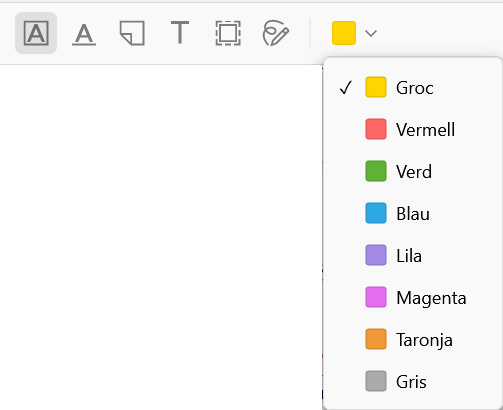
![]() En canvi, a la columna dreta de la pantalla, visualitzes les dades del document fent clic a la icona
En canvi, a la columna dreta de la pantalla, visualitzes les dades del document fent clic a la icona ![]() .
.
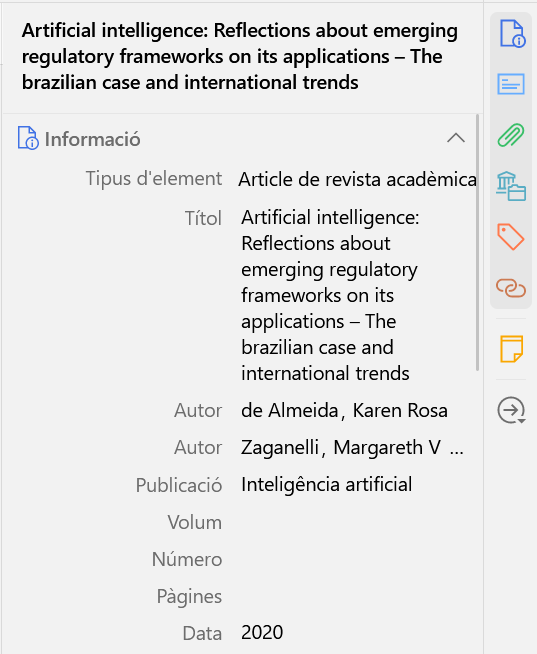
A més, podràs cercar i afegir anotacions directament al PDF o convertir aquestes anotacions en notes vinculades, amb la cita automàtica del fragment seleccionat (Notes dels elements). Finalment, també podràs crear notes pròpies sense necessitat de seleccionar cap text del PDF (Totes les notes).
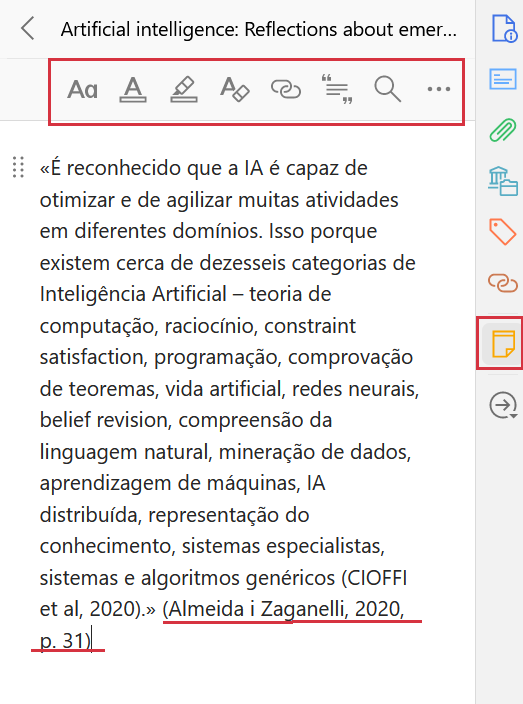
![]() En cas que el document estigui compartit amb més membres d'un grup públic tancat o d'un grup privat, les anotacions seran visibles per a tots els membres del grup.
En cas que el document estigui compartit amb més membres d'un grup públic tancat o d'un grup privat, les anotacions seran visibles per a tots els membres del grup.
A continuació, et mostram una visió general de l'editor PDF a Zotero:
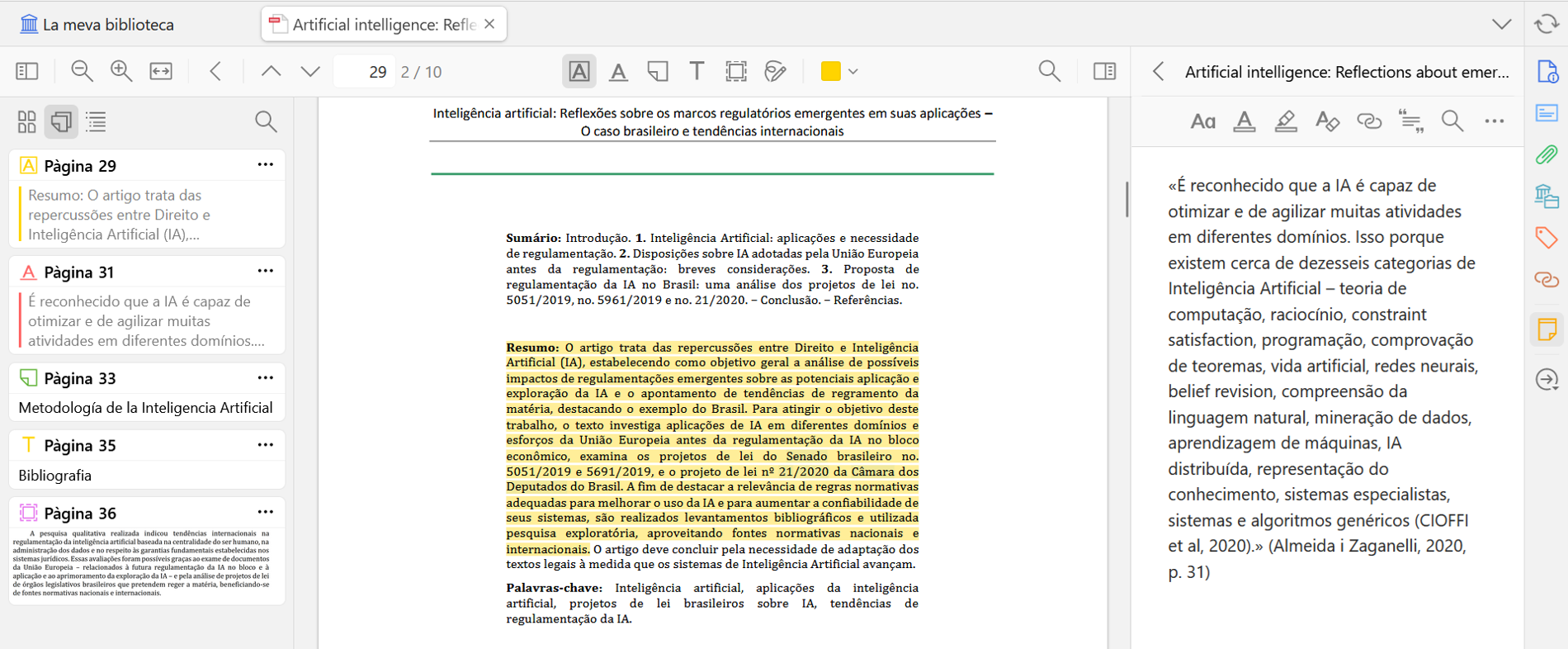
Versió per imprimir (català)
Versión para imprimir (castellano)